Принтер canon не захватывает бумагу
Почему принтер Canon не берет бумагу и что делать, если принтер Кэнон не захватывает бумагу
admin2 | Сен 6, 2017 | Мануал |
Почему принтер не захватывает, не берет бумагу из лотка?
Суть данной проблемы в том, что принтер Canon не захватывает бумагу, которая на данный момент находится в его главном лотке в процессе принта. Кроме этого, часто бывает, что устройство начинает издавать звуки, напоминающие на аналогичный шуму во время нормальной печати, но,как ни странно, листы бумаги почему то не проходят через него.
Как мы можем устранить такую неполадку? Чтобы решить проблему, которая появилась с принтером, нужно выполнить советы и рекомендации, которые мы будем рассказывать в этой статье. Но, перед тем, как вы выполните все наши советы, будет необходимо произвести печать в качестве отчета самопроверки, и вы сможете проверить таким образом, устранена ли уже неполадка.
Как нужно напечатать отчет для самопроверки: для этого нужно загрузить белую, не использованную бумагу, рекомендуемый тип это самая обычная бумажка для принтеров A4. Сперва поставьте принтер на его обычное место. После этого нажмите на кнопку питания и несколько секунд удерживайте ее. Не отпуская палец, одновременно нажмите на кнопку «Cancel/«Отмена, держите так еще несколько секунд, и после этого отпустите обе кнопки. Если отчет получился корректным, можете быть уверенным, что у принтера все в порядке и значит не нужно волноваться и не делать следующие шаги, если же, с принтом что то не так, значит нужно выполнить наши дальнейшие рекомендации и подсказки.
На печать будет отправлен отчет самопроверки. Производить попытку печати отчета необходимо после каждой операции, изложенной в данной статье, даже если с ее помощью вам удалось обнаружить неисправность устройства. Первое решение, что бы понять почему принтер Canon не захватывает бумагу: Произведение сброса аппаратных настроек Если принтер не захватывает бумагу, то имеет смысл попробовать сбросить его настройки.
Шаг 1. Необходимо нажать кнопку , чтобы таким образом включить устройство; Не отключая принтер, нужно отсоединить кабель питания от разъема, расположенного на задней стенке устройства; Кабель питания следует также вынуть из электрической розетки; Нужно подождать около 15 секунд; Следует вновь присоединить кабель питания: воткнуть вилку и розетку, а второй конец – в соответствующий разъем, расположенный на задней панели; Если принтер после данных действий автоматически не включился, то необходимо нажать на кнопку для его включения.
Шаг 2. Нужно убедиться, помогла ли произведенная операция или принтер по-прежнему не захватывает бумагу из лотка. Для этого необходимо напечатать отчет самопроверки. Инструкция, посвященная тому, как это делается, приведена в начале статьи. Возможны следующие варианты: Отчет успешно распечатается. Если так и произошло, то следует попытаться распечатать исходный документ. Если и здесь проблем не возникнет, значит, починка устройства произведена успешно и от дальнейших действий, описанных ниже, следует отказаться; Если распечатать исходный файл не получится, то нужно попробовать следующее решение, помогающее устранить неполадку; Если отчет самопроверки не распечатается, то также нужно переходить к следующему решению. Второе решение. Контроль состояния бумаги и попытка ее повторной загрузки.
Проблема, когда не захватывает принтер Canon бумагу, вполне может быть связана с качеством самих загруженных в него листов. Устройство может отказаться принимать их, если они мятые, грязные или пыльные, имеют существенные деформации. Также данная проблема может быть связана и с качеством самой бумаги. Для печати нужно приобретать только листы хорошего качества, соответствующие всем требованиям принтеров Canon. Для проверки состояния бумаги, когда не захватывает бумагу принтер Canon , попробуйте произвести предложенные ниже действия. Если вы хотите проверить, почему почему принтер Canon не берет бумагу, начните с того, что поместите в его лоток стопку из 10-25 чистых и белых листов.
Также данная проблема может быть связана и с качеством самой бумаги. Для печати нужно приобретать только листы хорошего качества, соответствующие всем требованиям принтеров Canon. Для проверки состояния бумаги, когда не захватывает бумагу принтер Canon , попробуйте произвести предложенные ниже действия. Если вы хотите проверить, почему почему принтер Canon не берет бумагу, начните с того, что поместите в его лоток стопку из 10-25 чистых и белых листов.
Почему принтер Canon не берет бумагу?
Достаньте из лотка расположенные в нем листы; Осмотрите внутреннее пространство лотка, освещая темные участки фонариком. В ходе такого исследования вам нужно убедиться, что нет каких-либо препятствий, которые мешали бы роликам зацеплять листы. Даже если в механизм попали небольшие клочки бумаги, это может вызывать возникновение проблем с ее подачей и, соответственно, невозможность печати. Если вы обнаружите в тракте какие-либо предметы, способные препятствовать прохождению бумаги, то вам необходимо будет произвести чистку роликов (последовательность проведения данной процедуры описана в соответствующем разделе). Проверьте состояние самих листов: возможно, принтер не захватывает бумагу из-за имеющихся с ней проблем. Следует убрать мятые, деформированные или порванные листы и заменить на нормальные;
Проверьте состояние самих листов: возможно, принтер не захватывает бумагу из-за имеющихся с ней проблем. Следует убрать мятые, деформированные или порванные листы и заменить на нормальные;
Убедитесь в том, что в лотке находится бумага одного типа и одного размера. Большинство устройств могут обрабатывать в один момент времени только бумагу одного типа; Выровняйте края стопки листов; Убедитесь, что в устройстве находится количество листов, не превышающее значение 10-25. Возможно, что принтер захватывает с трудом или не захватывает бумагу из-за слишком большого ее количества. Примечание. Для выполнения всех описанных операций следует загружать в устройство листы в количестве 10-25 штук. Если проблему удалось устранить, то в дальнейшем необходимо загружать объем бумаги, не превышающий емкость конкретного устройства.
Что делать, если принтер не захватывает бумагу
Неважно, какое у вас устройство – HP, Epson, Canon – если принтер плохо захватывает бумагу, варианты решения проблемы в большинстве случаев будут одинаковыми.
Рассмотрим самые распространенные причины неполадки и способы ее устранения.
Сбой в программной части или неправильные настройки
Иногда принтер не захватывает бумагу из-за сбоя. Обычно для решения такой проблемы достаточно перезагрузить устройство. Самый простой способ – включить принтер, затем вынуть кабель, оставить устройство обесточенным минимум на 15-30 секунд, а затем подключить снова и попробовать что-нибудь распечатать. Если проблема не решилась, значит, причина неполадки в другом, и нужно перейти к следующему пункту.
Если принтер криво захватывает бумагу, возможно, проблема кроется в настройках. Убедитесь, что вы правильно выбрали размер страницы.
Также проверьте, не слишком ли сильно поджаты ограничители бумаги в лотке.
Выбор и использование бумаги
Есть несколько ответов на вопрос, почему принтер не захватывает бумагу:
- Внутри остались помятые или поврежденные листы.
- Используется слишком плотная или чересчур тонкая бумага.
 Стандартный вариант – 80 г/м2.
Стандартный вариант – 80 г/м2. - Листы не выровнены, неровно уложены в лоток.
Чтобы устранить неполадку, сначала убедитесь, что в принтере нет мятых или порванных листов. Затем посмотрите, какую бумагу вы кладете в лоток. Листы должны быть подходящей плотности. Например, иногда принтер не захватывает фотобумагу только потому, что предназначен для печати на обычных, более тонких листах. Также убедитесь, что у бумаги ровные, не порванные, не замятые края.
Закончив проверку, возьмите пачку из 10-20 листов, разровняйте ее, аккуратно положите в лоток и продвиньте до упора, а затем попробуйте что-нибудь напечатать. Если и это не помогло, переходите к следующему пункту.
Посторонние предметы
Иногда в устройство попадают скрепки, кусочки ткани и другие посторонние предметы. Особенно часто это случается в офисе, где принтером пользуются десятки людей, не всегда осторожных в обращении с ортехникой. Посторонние предметы могут временно заблокировать работу принтера или даже вывести его из строя.
Отключите устройство. Проверьте лоток для бумаги и, если потребуется, очистите его. Затем откройте крышку. Если вы используете лазерный принтер, выньте картридж. Внимательно осмотрите устройство внутри, и если найдете посторонние предметы, уберите их. Затем верните картридж на место, закройте все крышки, положите бумагу в лоток, подключите устройство и попробуйте что-нибудь напечатать.
Загрязненные или сломанные ролики
Если все предыдущие действия не дали никакого результата, возможно, принтер не может захватить бумагу из-за неисправности или загрязнения роликов захвата и подачи бумаги.
Во многих моделях ролики захвата и подачи бумаги расположены так, чтобы до них легко было добраться. Разбирать для этого половину устройства не придется. Если вы не знаете, где находятся эти детали в вашем принтере, загляните в инструкцию.
Сначала проверьте, чист ли ролик. Если нет, аккуратно удалите с него грязь. Это можно сделать с помощью мягкой безворсовой ткани, ватных палочек и чистой воды.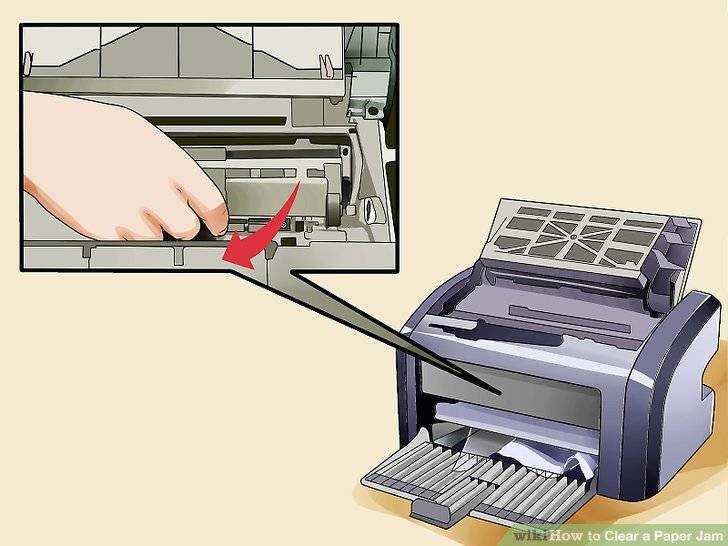 Обратите внимание: категорически не рекомендуется использовать для очистки роликов спирт, моющие, чистящие вещества.
Обратите внимание: категорически не рекомендуется использовать для очистки роликов спирт, моющие, чистящие вещества.
Очищая ролик подачи бумаги, убедитесь, что он свободно крутится. Если вы можете провернуть его пальцами, не прилагая особых усилий, значит, деталь исправна. Если нет – что-то блокирует ролик, неполадку нужно устранить.
Если вы используете принтер с дуплексером, нужно также проверить работоспособность жестких пластиковых роликов, расположенных в нем. В принтере HP они выглядят так:
Важно, чтобы эти ролики вращались, но не слишком свободно, при нажатии не прогибались. Если вы заметили, что детали пружинят, когда на них надавливают пальцем, и легко крутятся, скорее всего, механизм неисправен. Обычно в таких случаях приходится менять дуплексер целиком – после этого проблема решается и принтер снова начинает захватывать бумагу.
Закончив процедуру очистки, протрите ролики сухой тканью, закройте крышку и попробуйте напечатать страницу.
Что делать, если принтер не захватывает бумагу даже после всех этих действий? Проверить, работает ли ролик захвата, закреплена ли ось. Откройте крышку принтера и попробуйте пошевелить ролик. Если ось исправна, он будет лишь слегка передвигаться по горизонтали. Если же ролик захвата легко перемещается по вертикали, притом люфт довольно большой, значит, сломалась ось. Также принтер не захватывает бумагу в случаях, когда неисправен сам ролик или другие детали механизма. В этом случае ролик захвата в процессе печати не крутится совсем, либо движется слишком медленно и не проворачивается до конца. Нередко проблема возникает из-за износа частей устройства. Чем чаще и дольше используется принтер, тем выше риск.
Откройте крышку принтера и попробуйте пошевелить ролик. Если ось исправна, он будет лишь слегка передвигаться по горизонтали. Если же ролик захвата легко перемещается по вертикали, притом люфт довольно большой, значит, сломалась ось. Также принтер не захватывает бумагу в случаях, когда неисправен сам ролик или другие детали механизма. В этом случае ролик захвата в процессе печати не крутится совсем, либо движется слишком медленно и не проворачивается до конца. Нередко проблема возникает из-за износа частей устройства. Чем чаще и дольше используется принтер, тем выше риск.
Если вы столкнулись с поломкой роликов или осей, без замены деталей не обойтись. Можно попробовать купить и установить их самостоятельно, следуя инструкции производителя. Если вы не хотите заниматься ремонтом сами, обратитесь в мастерскую или в сервисный центр.
Этот простой трюк позволяет роликам подачи вашего принтера снова захватывать бумагу!
У меня есть дешевый Canon Pixma MG5750, купленный Currys PC World, когда мне срочно понадобился дешевый многофункциональный принтер. Было удобно за 45 фунтов стерлингов (другой набор оригинальных чернил стоит столько же, прикиньте), но, очевидно, я никогда не ожидал, что он будет идеальным.
Было удобно за 45 фунтов стерлингов (другой набор оригинальных чернил стоит столько же, прикиньте), но, очевидно, я никогда не ожидал, что он будет идеальным.
К сожалению, одно из фундаментальных требований к любому принтеру — способность правильно принимать бумагу — немного отсутствовало в этом устройстве. Исследования показывают, что это, к сожалению, распространенная проблема с этой линейкой принтеров Canon.
Вскоре после покупки моей подача бумаги (забор бумаги из лотка в механизм) начала вести себя неровно; вскоре после этого мне пришлось подталкивать каждый лист бумаги к принтеру, он не мог сам принять бумагу. Не удобно.
Какое-то время я с этим мирился, но попытка распечатать какие-то документы вечером подтолкнула меня к расследованию. Решение, как оказалось, очень простое!
Canon MG5750 (и подобные ему принтеры) рассчитаны на цену, которая составляет дешевый . Все компоненты изготовлены из нейлона и пластика, где это возможно, пластик хрупкий, а важные компоненты, такие как пружины, маленькие и, предположительно, старые запасы - и это, в конечном счете, было основной причиной моей проблемы.
- Симптом: принтер не может загружать бумагу, то есть несколько раз беспомощно прокручивает внутренние ролики, прежде чем пожаловаться на отсутствие бумаги.
- Причина: крошечная пружина, предназначенная для нагрузки роликов подачи бумаги, недостаточно слаба. Ролики подачи/забора бумаги просто скользят по поверхности бумаги, а не захватывают ее и не втягивают в механизм печати.
- Решение: немного губки (серьезно).
Это нижняя сторона принтера. Лоток для бумаги образует основу принтера, когда он вставлен на место, а серые полоски — его направляющие. (увеличение)
Это нижняя сторона принтера с полуоткрытым лотком для бумаги.
Что должно произойти: когда вы закрываете лоток для бумаги, черный язычок в верхней части изображения (чуть выше синего пластика, который вы можете видеть) касается выступающей черной пластиковой «ножки», которая толкает рычаг подающего ролика вверх и вниз бумага, как она вставлена. (смотреть в большем размере)
Все было бы хорошо, если бы удерживающая пружина, прилагающая противодействующее усилие, была достаточно сильной. Это ужасно крошечная штука — видите ее в середине фотографии, рядом с одним из двух черных резиновых роликов подачи бумаги? (увеличение)
Это ужасно крошечная штука — видите ее в середине фотографии, рядом с одним из двух черных резиновых роликов подачи бумаги? (увеличение)
Я испробовал все способы - обмотал ролики небольшими полосками липкой клейкой ленты, чтобы увеличить их диаметр, надавил на нижнюю часть лотка для бумаги, чтобы они лучше соприкасались с роликами, даже сдвинул резиновые гусеницы по направлению к роликам. края колес, чтобы их края «подъезжали» и лучше контактировали с бумагой.
Но, в конце концов, какая-то губка (видимая за планкой, поддерживающей подающие ролики) решила проблему! (увеличение)
До того, как я использовал метод губки, перемещение цепких резиновых лент к краям канавок на роликах работало, доказывая, что это была простая проблема зазора роликов, но это не идеально. Вы в конечном итоге растягиваете резиновые гусеницы вокруг подающих роликов, преждевременно изнашиваете их и в конечном итоге получаете катастрофическую потерю сцепления с дорогой, точно так же, как чрезмерный развал на автомобилях F1 (ха).
С этими принтерами ничего нельзя настроить; натяжная пружина была недостаточно хороша, чтобы адекватно прижимать ролики к бумаге. Поэтому я отправился в Интернет за вдохновением, потому что знал, что хочу как-то либо увеличить вес турника, на котором установлены ролики, либо увеличить натяжение пружины.
Я хотел избежать удаления крошечной натяжной пружины, потому что они часто улетают в другое измерение, и, к счастью, я наткнулся на сообщение Дэвида Кэмма в ветке форума TechAdvisor:
Привет, ребята, это простое решение, возьмите губку, я использовал губку от мочалки для посуды, вам нужна только половина, отрежьте часть мочалки.
Теперь найдите ролик подачи бумаги, который забирает бумагу из лотка. (он находится под принтером за панелью, в которой находится бумага. Вы заметите ролик подачи, прикрепленный к пластиковой панели, который перемещается вверх и вниз, чтобы захватить бумагу, этот ролик имеет небольшую пружину сбоку. Я заметил, что почти нет любое усилие, прижимающее валик к бумаге, отсюда и проблема.
0003
Поместите губку за кусок пластика подальше от валиков, стараясь не класть ее за сами валики. Это увеличивает давление на валик, поэтому он каждый раз захватывает бумагу. только что сделал 150 двусторонних листов без проблем. Убедитесь, что пластик, удерживающий валик, все еще свободно перемещается вверх и вниз, губка не должна быть слишком тугой, поскольку она препятствует свободному движению. У моего MG550 эта проблема была и с новой, но эта губка устранила ее. Это очень просто сделать.
DavidCamm на TechAdvisor
Я понял, что при условии, что куски губки нужного размера плотно подогнаны под ту часть планки, которая находится ближе всего к направляющей лотка (и не зацепилась за вращающийся рычаг, приводящий в движение ролики), это красиво аккуратное решение, которое решает проблему. Старая головка Dishmatic была как раз подходящего размера и с достаточным отталкиванием благодаря верхнему слою, обеспечивающему достаточное трение роликов.
Итак, спасибо, Дэвид Камм, где бы вы ни были, вы решили мои проблемы и не позволили мне разобрать принтер в отчаянии, чтобы попытаться починить его. Иногда до глупости простые решения оказываются лучшими!
Иногда до глупости простые решения оказываются лучшими!
Это заставляет меня задаться вопросом, сколько людей выбрасывали в остальном функциональный принтер только потому, что этот ролик и конструкция натяжной пружины не подходят для цели...
Заборные ролики подачи бумаги, вид снизу - сейчас толкаются благодаря деликатно расположенной под опорной планкой губке.Добраться до этой области с выдвинутой «кассетой» для бумаги несложно, и это легко исправить, если вы решите, что вам больше не нужна губка. Поставьте принтер боком на колено и просто добавьте кусочки губки по мере необходимости. Я взял два прямоугольных куска... Закрепите губку клейкой лентой, если нервничаете, но там всегда должно быть все в порядке.
Удачной печати!
Автор ChristopherОпубликовано Категории Руководства и учебные пособия, Советы и рекомендации, Внутри коробки, Краткие советы, TechTags Сделай сам, подача, исправление, pixma, роликиКак заменить пружинный ролик на принтере Canon
Если ваш принтер Canon не работает должным образом, это может быть связано с проблемой пружинного ролика. Пружинный ролик отвечает за подачу бумаги в принтер. Если он не работает должным образом, принтер не сможет печатать. К счастью, замена пружинного ролика — относительно простой процесс.
Пружинный ролик отвечает за подачу бумаги в принтер. Если он не работает должным образом, принтер не сможет печатать. К счастью, замена пружинного ролика — относительно простой процесс.
Почему мой принтер Canon не захватывает бумагу?
Изображение: https://myprinterbuddy.comЕсли ролики подачи бумаги загрязнены или на них есть бумажная пыль, вы не сможете правильно подавать бумагу. Когда это произойдет, вам нужно будет дважды очистить ролики: один раз с бумагой и один раз без.
Бумага не подается на многие современные принтеры Canon , что делает эту проблему одной из самых распространенных. Эта ошибка возникает, когда пользователь пытается подать бумагу в принтер, но принтер не принимает ее из-за технических проблем. Бумага для принтера Canon не подается. Проблема может быть решена различными способами. Принтеры Canon требуют регулярного обслуживания или чистки через определенное время. Если вы не продлите период обслуживания вашего принтера Canon, он будет отображать различные типы проблем, таких как не подача бумаги, которые будут сохраняться в течение длительного периода времени. После этого вы можете снова использовать свой принтер в обычном режиме без каких-либо проблем.
После этого вы можете снова использовать свой принтер в обычном режиме без каких-либо проблем.
Можно ли заменить ролики в принтере?
Эти ролики принтера со временем изнашиваются или запыляются, что приводит к замятию и неправильной подаче бумаги. В результате ролики принтера HP необходимо заменить. Чтобы решить проблемы с принтером, вы можете использовать наш выбор роликов для принтеров HP по адресу Расходные материалы для принтеров .
Как заменить подшипники качения? Создайте учетную запись сообщества HP, чтобы персонализировать свой профиль и задавать вопросы. Используя маленькую плоскую отвертку, вытащите одну сторону сломанного язычка, затем вытащите другую сторону, потянув за одну сторону ролика. Лоток принтера снят, а передняя и задняя стороны принтера поднимаются путем их поднятия. Ролик захвата бумаги и выступы находятся в середине лотка. Их невозможно сохранить, потому что они сломаны или кто-то сломал их. После этого разделительный ролик будет снят и заменен, а 9Ролик захвата 0067 формы D будет окрашен.
Замена ролика принтера Canon
Если принтер неправильно подает бумагу или у вас часто возникают замятия бумаги, вероятно, необходимо заменить ролики на вашем принтере. Ролики отвечают за подачу бумаги в принтер, и со временем они могут изнашиваться или повреждаться. Замена роликов — относительно простой процесс, и в большинстве принтеров Canon используются ролики одного типа.
Как исправить принтер Canon
Если проблема не устранена, можно попробовать следующее: Принтер Canon подключен к компьютеру, поэтому сначала необходимо запустить принтер из папки «Принтеры». Механизм подачи бумаги выделен на изображении. Справа от значка есть небольшая шестеренка. Откройте диалоговое окно Механизм подачи бумаги, дважды щелкнув шестерню. Появится диалоговое окно «Механизм подачи бумаги», а на боковой панели отобразится раздел «Детали». Выбрав диалоговое окно «Детали», вы можете найти и удалить пружину подачи бумаги. В этом диалоговом окне отображается механизм подачи бумаги.










